فایل را در فرمت DXF باز کنید
در حال حاضر، برای ایجاد یک نقاشی، دیگر لازم نیست که شبها را در بالای ورق کاغذ نقاشی دور بگذارید. برنامه های زیادی برای کار با گرافیک برداری وجود دارد که به شما اجازه می دهد این کار را در فرم الکترونیکی انجام دهید. هر یک از آنها فرمت فایل خود را دارد، اما ممکن است اتفاق بیفتد که یک پروژه ایجاد شده در یک برنامه برای باز کردن در دیگری وجود دارد. برای تسهیل این کار، فرمت DXF (Format Format Format) توسعه یافت.
بنابراین، اگر فایل دارای پسوند DXF باشد، به این معنی است که حاوی نوعی از تصویر برداری است. روش های دیگری که می توانید آن را باز کنید، زیر مورد بحث قرار می گیرد.
محتوا
راه های باز کردن یک فایل DXF
توسعه فرمت DXF به عنوان وسیله ای برای تبادل اطلاعات بین سردبیران گرافیک مختلف، فرض می کند که راه های بسیاری برای باز کردن چنین فایل هایی وجود دارد، زیرا برنامه هایی برای کار با گرافیک برداری وجود دارد. آیا بررسی دقیق آن بسیار دشوار است، بنابراین در زیر تنها محصولات نرم افزاری شناخته شده در نظر گرفته می شود. برای تأیید، فایل DXF را که حاوی یک طرح ساده برای aeromodelling است را بیابید.
روش 1: Autodesk AutoCAD
توسعه دهنده فرمت DFX Autodesk است که به لطف برنامه اتوکد آن، شهرت جهانی را به دست آورد، طراحی شده برای طراحی و ساخت پروژه های دو بعدی و سه بعدی. بنابراین، منطقی است فرض کنیم که کار با فرمت DXF در این محصول بیشتر ارگانیک اجرا می شود. با استفاده از AutoCAD، می توانید فایل های DXF هر اندازه را باز کنید و ویرایش کنید.
این برنامه یک محصول بسیار گرانقیمت است، اما برای بررسی، کاربران با نسخه آزمایشی ارائه میشوند که میتوانند 30 روز رایگان استفاده شوند.
برای باز کردن یک فایل DXF با استفاده از اتوکد، باید:
- در منوی اصلی برنامه، روی نماد فایل باز کلیک کنید.

همین کار را می توان با استفاده از کلید میانبر استاندارد Ctrl + O انجام داد. - در پنجره اکسپلورر که باز می شود، به پوشه ای بروید که فایل مورد نیاز ما قرار دارد. به طور پیش فرض این برنامه فایل ها را در قالب DWG باز می کند، بنابراین برای اینکه قادر به دیدن یک فایل DXF باشد، باید آن را در لیست کشویی فرمت انتخاب کنید.

همه چیز، فایل ما باز است 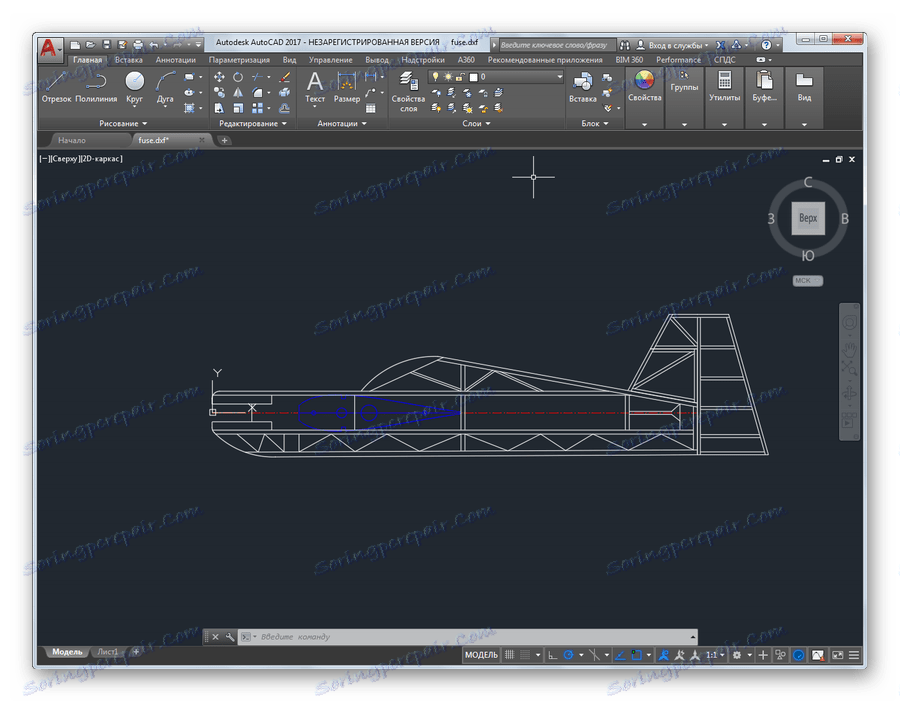
همراه با فایل برای کاربر زرادخانه باز و قدرتمند برای کار با او است، که توسط برنامه Autodesk AutoCAD ارائه شده است.
روش 2: Adobe Illustrator
ویرایشگر گرافیکی بردار Adobe نیز به طور گسترده ای در زمینه خود شناخته شده است. مانند سایر محصولات شرکت، رابط کاربر پسند با بسیاری از توابع و قالب های که تجربه کاربر را تسهیل می کند. مانند AutoCAD، Adobe Illustrator یک نرم افزار برای حرفه ای هاست، اما بیشتر بر روی ایجاد تصاویر تمرکز دارد. نقشه ها نیز می توانند مشاهده و ویرایش شوند.
برای شناخت قابلیت های برنامه، می توانید یک نسخه آزمایشی رایگان را دانلود کنید. متاسفانه اعتبار آن محدود به تنها 7 روز است.
دانلود نرم افزار Adobe Illustrator
فایل را در فرمت DXF از طریق Adobe Illustrator باز نکنید. برای این شما نیاز دارید:
- آن را از طریق منوی "File" انتخاب کنید یا روی دکمه "Open" در قسمت "Recent" کلیک کنید.
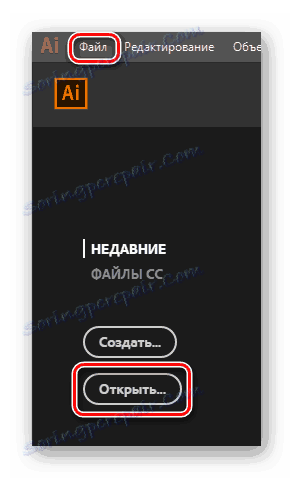
ترکیب Ctrl + O نیز کار خواهد کرد. - به طور پیش فرض، این برنامه می تواند تمام فرمت های فایل پشتیبانی شده را انتخاب کند، بنابراین نیازی به پیکربندی هر چیزی نیست، همانند در اتوکد.
- انتخاب فایل دلخواه و کلیک بر روی دکمه "باز" ، نتیجه را می گیریم.
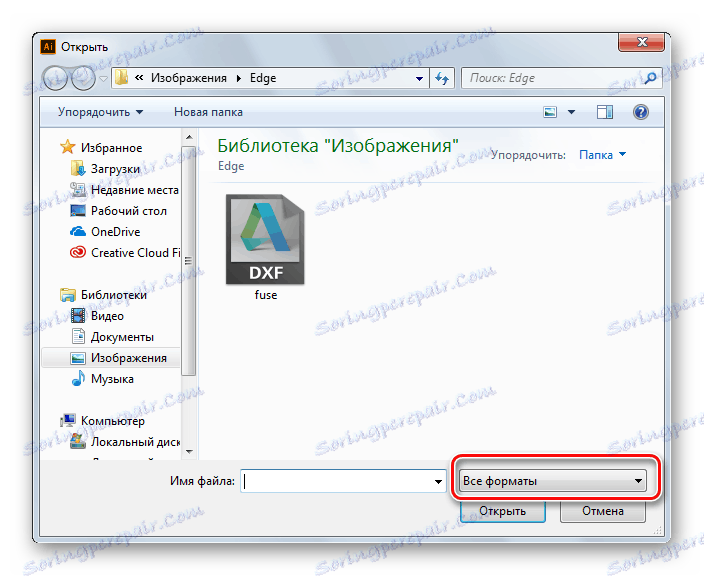
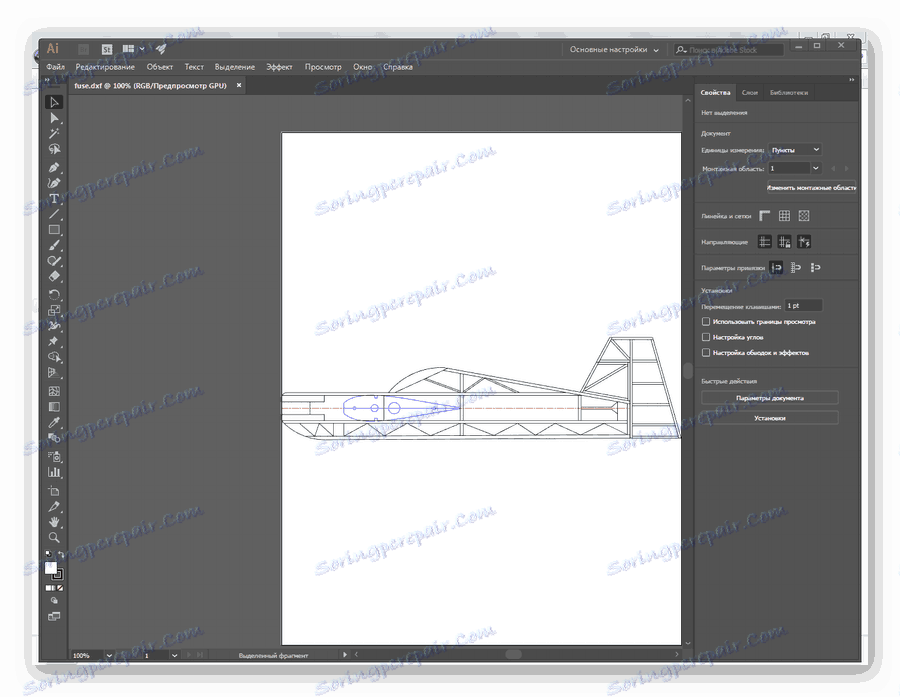
فایل DXF را می توانید مشاهده، ویرایش شده، تبدیل به فرمت های دیگر و چاپ شده کنید.
روش 3: قرعه کشی قرعه کشی
ویرایشگر گرافیکی Corel Draw به درستی یکی از رهبران در میان محصولات نرم افزاری این نوع است. با آن، شما می توانید گرافیک ایجاد کنید و مدل های سه بعدی را بسازید. این ابزارهای مختلف طراحی متفاوت دارد، قادر است گرافیک رادور را به گرافیک برداری و خیلی بیشتر تبدیل کند. برای آشنا کردن کاربران با نسخه ی نمایشی 15 روزه.
باز کردن یک فایل DXF از طریق Corel Draw به صورت استاندارد انجام می شود، نه بر خلاف موارد فوق.
- با کلیک بر روی نماد نمایندگی پوشه باز شده، یا با استفاده از کلید ترکیبی Ctrl + O یا به طور مستقیم از صفحه خوش آمد گویی برنامه، منوی File را کلیک کنید.
- در پنجره explorer که باز می شود، فایل را انتخاب کرده و روی دکمه «باز» کلیک کنید.
- پس از مشخص شدن گزینه های مشاهده، فایل باز خواهد شد.

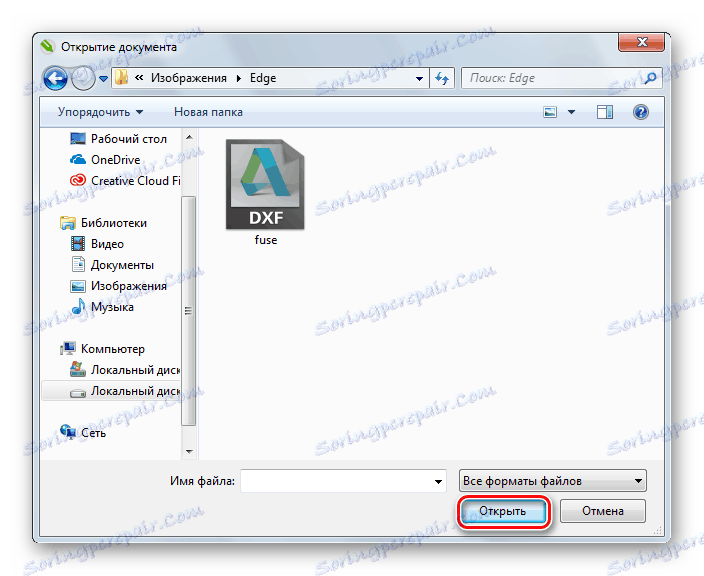
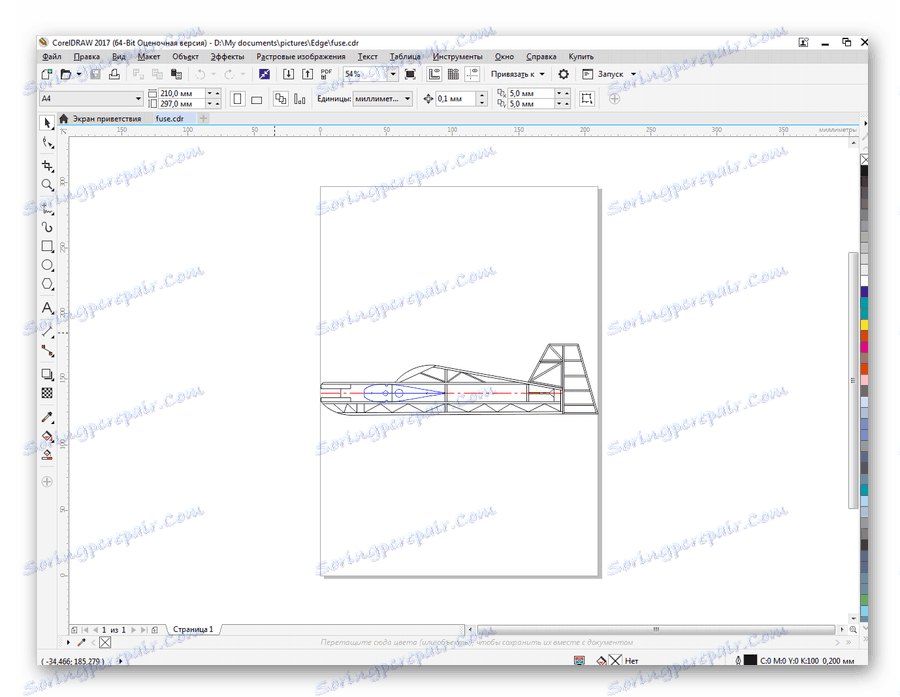
همانطور که در موارد قبلی، می توان آن را مشاهده، ویرایش و چاپ کرد.
روش 4: DWGSee DWG Viewer
اگر شما نیاز به سرعت مشاهده یک فایل با یک نقاشی بدون نصب ویراستاران گرافیکی سنگین داشته باشید، برنامه DWGSee DWG Viewer می تواند کمک کند. این برنامه سریع و آسان است، به منابع کامپیوتر نیاز ندارد و می تواند نقشه های ذخیره شده در رایج ترین فرمت ها را باز کند. کاربر یک نسخه آزمایشی 21 روزه ارائه می دهد.
رابط برنامه بصری است و فایل DXF از طریق "File" - "Open" به صورت استاندارد باز می شود . 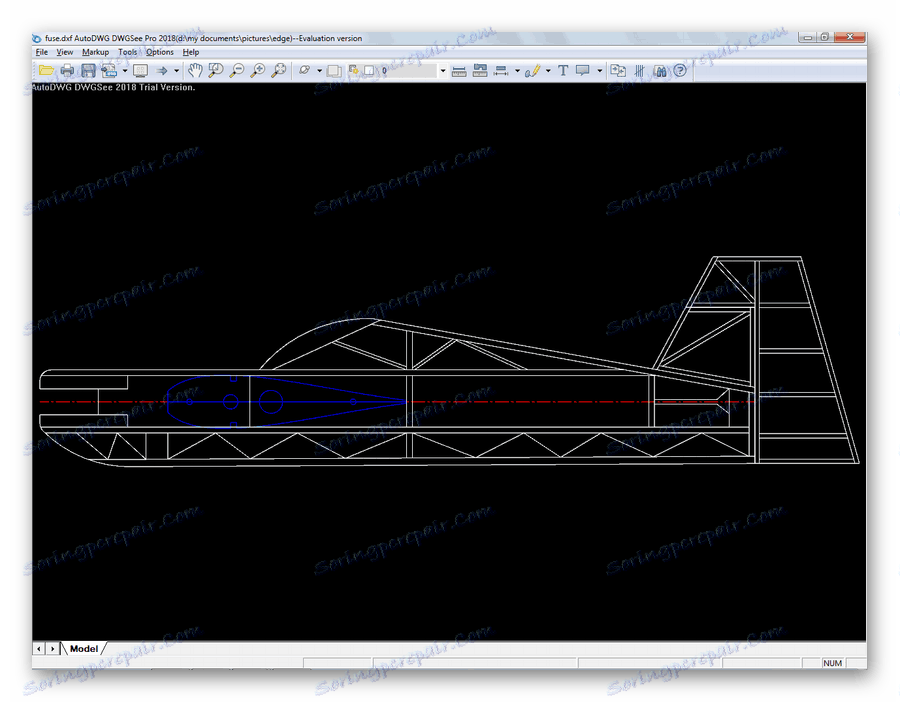
این برنامه به شما امکان می دهد تا مشاهده کنید، نقاشی را چاپ کنید، آن را به سایر فرمت های گرافیکی تبدیل کنید.
روش 5: نمایشگر DWG رایگان
Viewer Free DWG Viewer از OpenText Brava یک برنامه است که در عملکرد و رابط آن بسیار شبیه به یک قبلی است. این یک اندازه جمع و جور، رابط کاربری ساده است، اما مهمتر از همه - کاملا رایگان است.
با وجود حضور DWG در عنوان، این نرم افزار به شما امکان می دهد تمامی فرمت های CAD فایل ها، از جمله DXF را مشاهده کنید.
فایل به همان شیوه در روش های قبلی باز می شود. 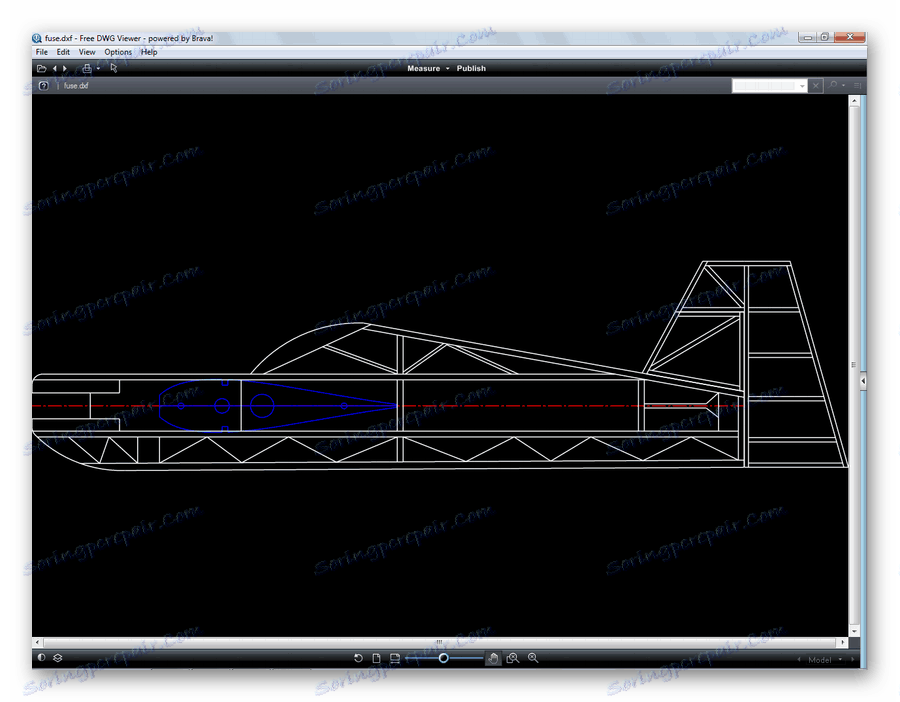
همه ویژگی های مشاهده باز هستند، از جمله چرخش، پوسته پوسته شدن و لایه های مشاهده. اما شما نمی توانید فایل را در این ابزار ویرایش کنید.
پس از باز کردن فایل DXF در 5 برنامه مختلف، ما اطمینان حاصل کردیم که این قالب مطابق با هدف آن است و یک ابزار مناسب برای تبادل بین ویراستاران گرافیکی است. لیست برنامه هایی که می توانید آن را باز کنید بسیار طولانی تر از آنچه در این مقاله ارائه شده است. بنابراین، کاربر به راحتی می تواند دقیقا محصول نرم افزاری را که به نیازهای آنها مناسب است، انتخاب کند.